去年、購入したOffice 365 Personalが1年経ちましたので更新作業をしました。
米国のAmazonからの基本的な購入方法は以前の記事をご覧ください。
Office 365 Personalを米国のAmazonで安く買った件
なんでOffice 365 Familyにしたのか?
今年は妻のパソコンの入れ替えに伴い、Office 365 Personal からMicrosoft 365 Familyに変更して更新しました。
Microsoft 365 Familyになると、最大で6人まで使用出来て、なおかつそれぞれが最大5台まで同時に起動できるんですよ。MAX使うと30台です(そんなに使わないけど
もちろん6人までOneDrive1TBが使用できるので、これがお得です。クラウドストレージが最大で6TBまで使えて、年間$99.99です。日本円では、10,621円でした(2020/09/18時点)
つまり、1カ月当たり885円で使用できます。1TBあたり150円弱w やっすw

我が家の場合、子供の写真のバックアップを色んな所に保存していますが、手元に置いておくとどうしても、故障や地震・火事などの災害、はたまた泥棒など、考えればキリがないほどリスクがありますので、クラウドストレージ上にも同じものを保存しておくのが安心で、精神衛生上も楽です。
お勧めします。家庭内データのBCP対策。
Office 365 Familyを購入する
ライセンスは、今年も米国のAmazonで買いました。
Microsoftアカウントにログインすると、直接購入手続きが出来そうだったのですが、使用出来るカードブランドにJCBが無かったので、結局Amazonに…
意外と簡単に更新できそう…??
と思いきや、JCBカードはダメー!
しかしながら、米国のAmazonでは去年登録してあるJCBカードで、日本のAmazonで買い物するがごとく、Microsoft 365 Familyをカートに入れて決済ボタンをポチッとしたら買えました。
去年時間が掛かったのは、アカウントが新規だったからかな…?
クレジットカードが無い人は、楽天カード なんかを一枚作っておくと便利です。年会費も無料なので。
購入そのものは拍子抜けするほど簡単に完了しました。
購入したライセンスは”購入確認のメール”からも飛べますが、Amazon.comのトップページから行こうとすると、
“Your Orders” > “Order Details ” > “Manage your subscription” > “Manage Subscription” > “Go to My Digital Software and Video Games Settings” >”Licenses” から確認出来ます。
もっと楽に見つけられるリンクがあるかもしれない…
Microsoftアカウントに登録する
去年(Office 365 Personalを米国のAmazonで安く買った件)MicrosoftアカウントにOffice 365 Personalを登録してあるので、それを更新する方法でPersonalからFamilyに更新します。
「え?そんなことできちゃんうんですか??」
「出来るんです!」(川平慈英風)
しかも、
今年はVPNも要りませんでした。
普通にMicrosoftアカウントにログインして、「サービスとサブスクリプション」を選択。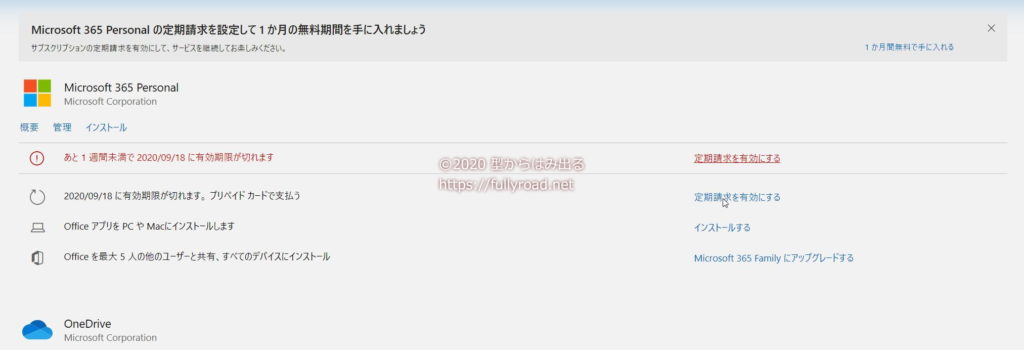
「管理」を選択して、「カードまたはコードを使う」を選択。
そうすると、プロダクトキーの入力画面が現れるので、さっきAmazonで買ったプロダクトキーを入力。
サクッと入力すると、
何という事でしょう!!
Office 365 Home がMicrosoft 365 Familyになったではありませんか!
これで何の心配もなく使えます。プランが変更されていますが、アカウントそのものは同じなので、OneDriveに入れていたデータもそのまま保存されています。
家族で使用する場合は、”共有”という項目から設定可能です。
サブスクリプションの注意
今回、更新作業後に管理画面がちょっと変わっていました。
Amazon.comでMicrosoft 365のサブスクリプションを購入すると、Amazon.comのアカウントと紐づいてサブスクリプションの支払い管理をAmazon.com側でされるようです。登録時点では、Amazon.comで支払いに使用したクレジットカードでの自動更新の設定になっていますので、自動更新をしたくない場合は、設定を変更しておく必要があります。
もう一点、プロダクトキーの入力画面が出てこなくなったので、今後はAmazon.comからしか購入できない体にされてしまったかもしれません…(゚∀゚)
まぁ、いいか。 と思える人だけ試してみてください。
(海外からの購入ですので自己責任でお願いします。
Microsoft 365 Personalは、Amazon.comで$58.99なので、日本の半額ぐらい安く買えます。
2022年10月追記
円安が進んだ今となっては、日本国内で普通に買ったほうがお手軽になっています。詳しくは下記をご参照ください。

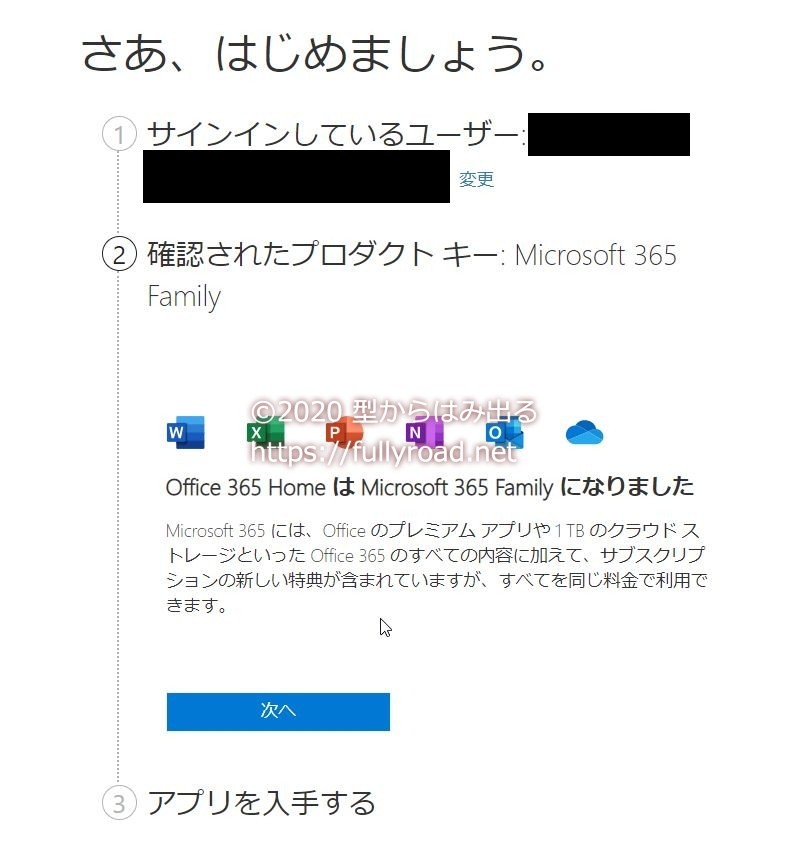
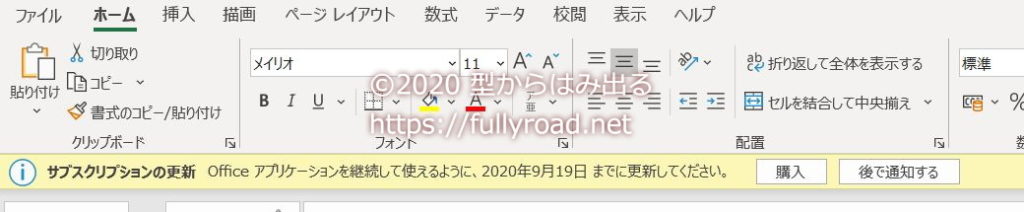
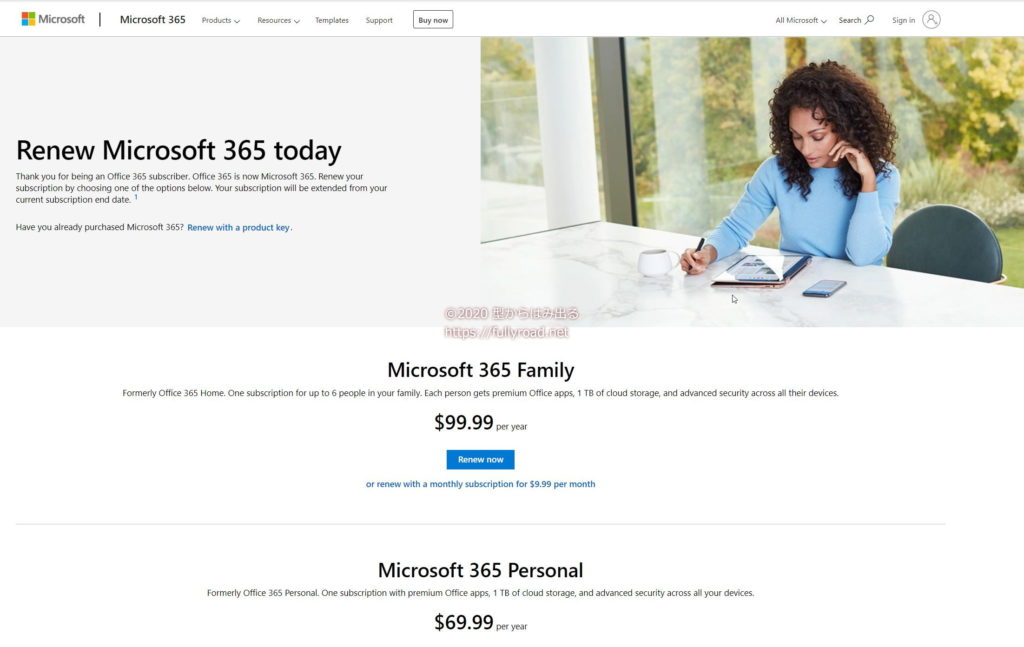
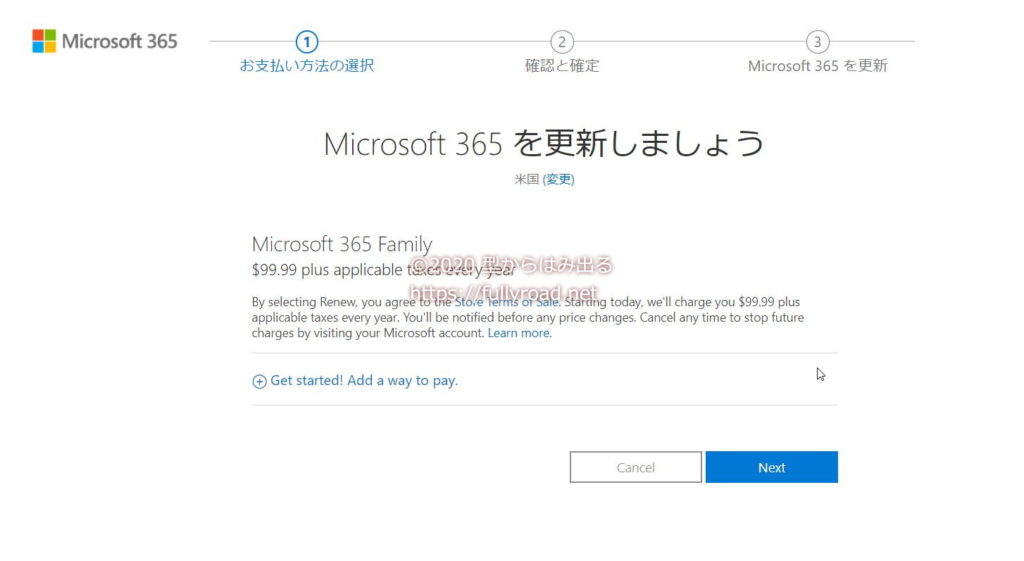
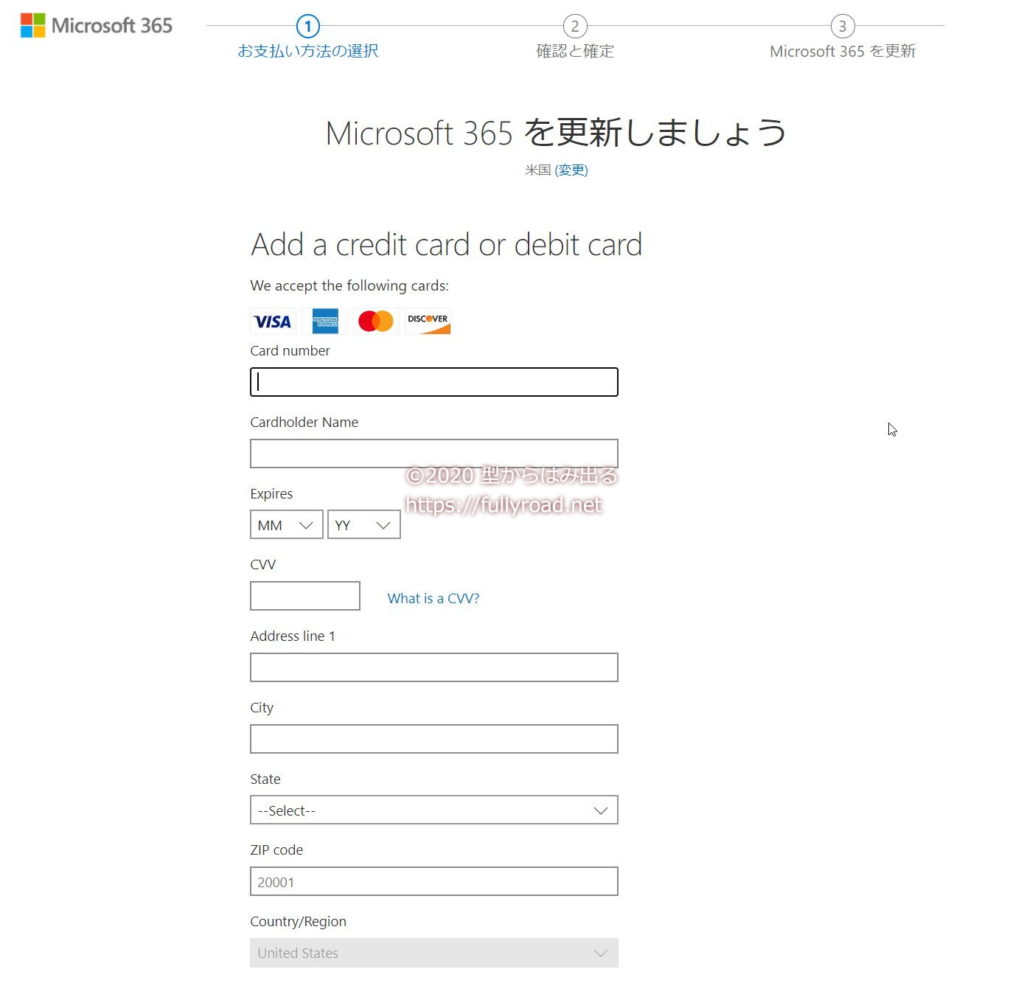
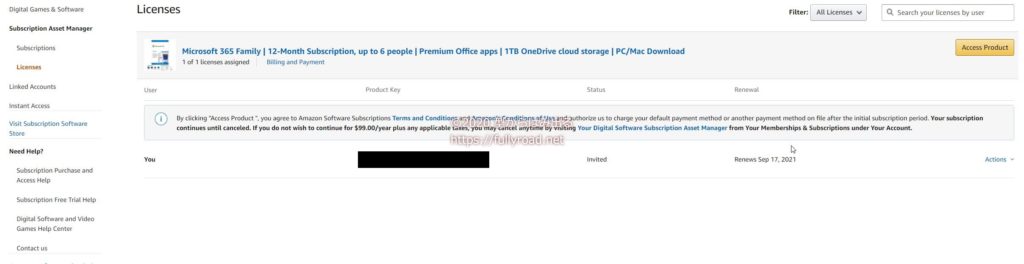
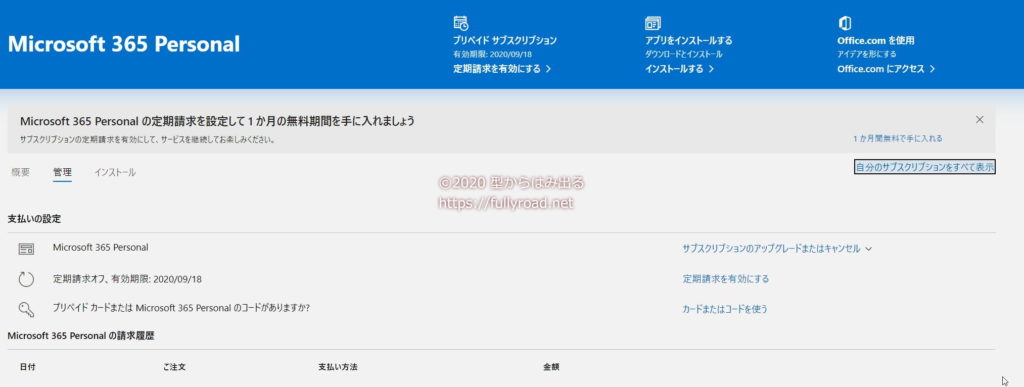
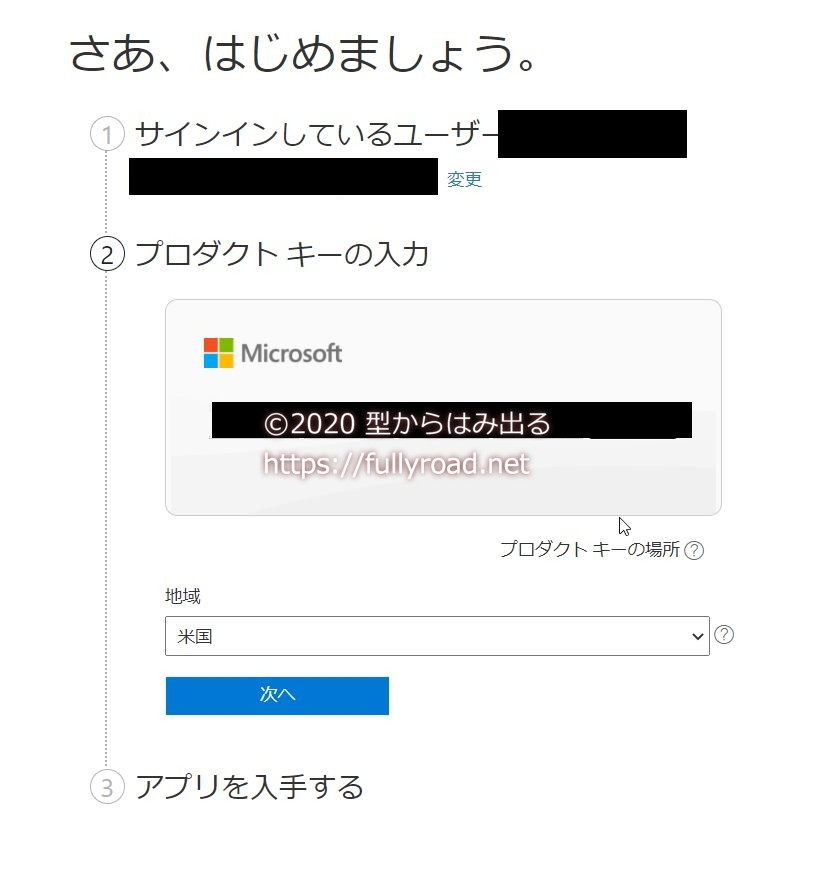
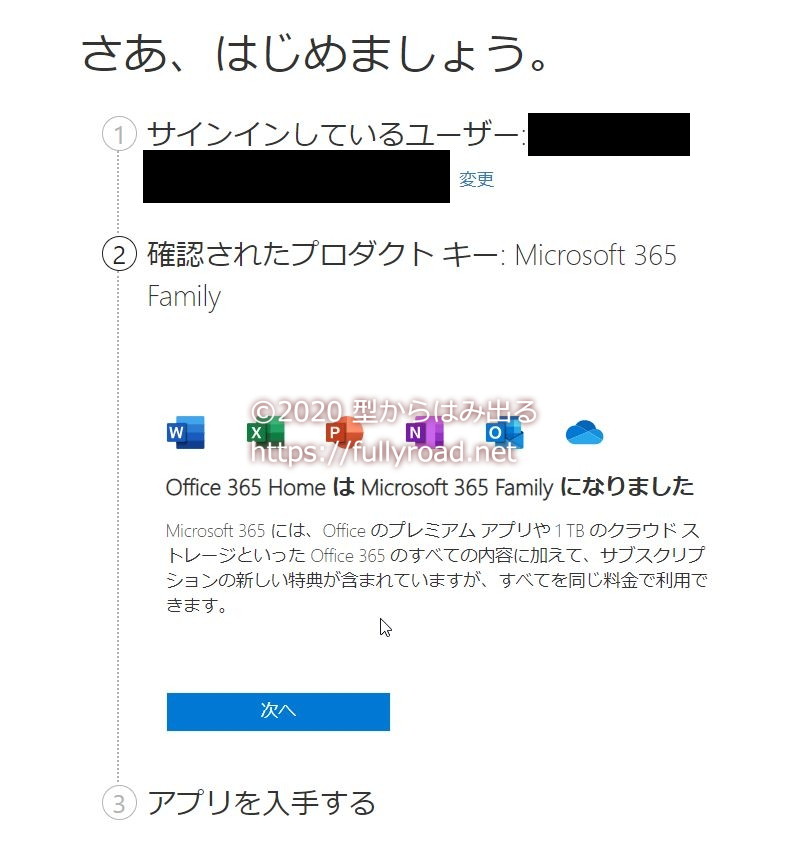
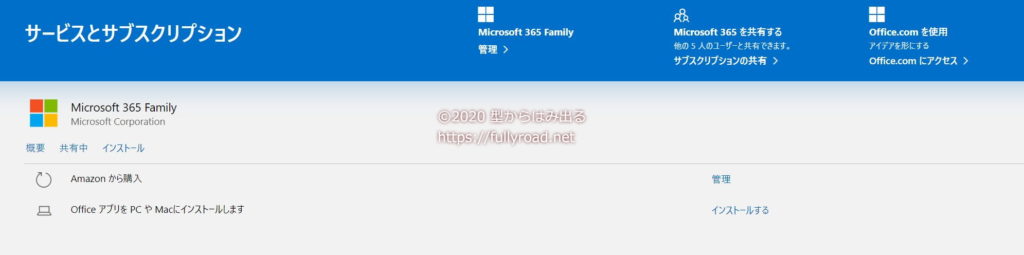




















コメント
アメリカのcostco.comなら、JCBカードが使えますね。
Familyも注文できそうです。
日本のVISAでVPNなしで注文したら、キャンセルされましたが。
ちなみに「Amazon.comからしか購入できない」というのは「支払い方法の変更」などの画面やリンクはなくなってしまったということですか?もしアマゾン以外からコードを購入したい場合はどうするのでしょうかね。不思議です。
>ちなみに「Amazon.comからしか購入できない」というのは「支払い方法の変更」などの画面やリンクはなくなってしまったということですか?
まさにその状態です。支払い方法を変更しようとすると、Amazon.comに飛ばされます。
ひょっとしたらAmazon.comのどこかに注意書きがあるのかもしれません。
2022年6月頭にMicrosoft 365 FamilyをAmazon.comから購入し、自分のMicrosoftアカウントとの紐付を行ったのですが、PCへのオフィスのインストールのリンクが現れず、またOneDriveの容量も1TBにならないのです。
このテクニックは今でも行えるのでしょうか・・・
私の環境では問題なく使用出来ていますので、新規に登録する場合は、こちらのページを参考にVPNでの接続を試してみてください。Office 365 Personalを米国のAmazonで安く買った件
早々にご返信ありがとうございます。実は、
「Microsoftアカウントにログインして、”サービスとサブスクリプション”に購入したOffice365が表示されていれば成功です。」
のところまではうまく行ったのですが、
「”インストール”からダウンロード画面に行けますので、日本語版をダウンロードしてインストールすれば完了です。」
のところで、「インストール」が出てこないのです。
画面状況は下記の状況です。
https://23.gigafile.nu/0813-deeee186cccd73f2978f0bc8c5cc1c733
Microsoft365Family.pdf
ダウンロードパス:365f
管理人様の画面ではP.2の「サービスとサブスクリプション」にて「インストール」
は出てきますでしょうか・・・
記事の投稿当時からは表示レイアウトが変更されていますが、添付pdfファイルでいうと「ご利用の PC や Mac にプレミアム Office アプリ (Word、Excel、PowerPoint など) をインストールします。」のリンク先で「Officeのインストール」が表示されないでしょうか?
>> 「ご利用の PC や Mac にプレミアム Office アプリ (Word、Excel、PowerPoint など) を
>> インストールします。」のリンク先で「Officeのインストール」が表示されないでしょうか?
そうなのです!
PDFのP.2がリンクを押した後のページのスクリーンショットなのですが、
「Officeのインストール」が表示されていないのが確認できると思います。
管理人様の画面では表示されているのでしょうか・・・
Amazonの支払いがキャンセルされていないでしょうか?海外での決済になりますので恐らくセキュリティ的な対応だと思いますが、購入後に決済をキャンセルされるケースがあるようです。
ご返信ありがとうございます。
Amazonを確認しましたがキャンセルになっていません。
ステータスを確認しましたがActiveになっています。(スクリーンショット送ります)
https://42.gigafile.nu/0813-c4b8cfe0cdc89cc5bd9b935b7b2d774b0
Microsoft365Family2.pdf
DLパス:365f
何度もお聞きして申し訳ありません・・・
正常に支払が終わっているのであれば、出来ることは
1.VPN経由でMicrosoftアカウントにログインし直してみる
2.VPN経由で別のMicrosoftアカウントに登録し直してみる
ぐらいでしょうか。